本期主题
弹幕PPT动画制作
嗨,各位木友们好呀。
为了写出各种优雅的段子,每天我都要去各种网站寻找灵感。
而以盛产沙雕弹幕而闻名于沙雕界的B站,更是我每天必逛的社区:

刚好昨天有个沙雕木友在公众号后台给我留言,问我这种“弹幕”用PPT能不能做。
那行,今天我就冒着被篮球暴打的风险,教教大家如何用PPT制作出以上这种沙雕弹幕。
(响指)Music~鸡你太美~

先把弹幕排版好
首先,第一步比较简单,你只需要把插入几个文本框,输入文字,然后将它们一个个排版好即可:
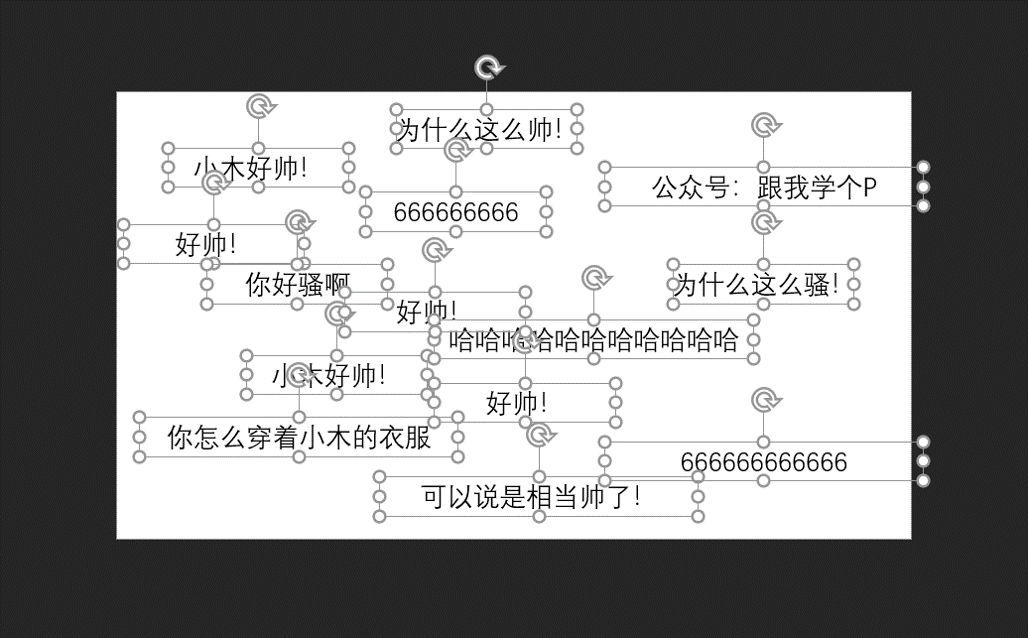

为每个弹幕添加动画
当你看到上面的弹幕那么多,再看到“为每个弹幕添加动画”这句话时,估计很多人已经开始准备提着篮球来暴打我了。
其实…大家先别慌…因为动画是可以批量添加的…
1)为所有弹幕添加【飞入】动画;
先框选中所有弹幕,然后点击【动画】-【飞入】-【效果选项】-【自右侧】:

这样你就可以为所有弹幕添加一个从左到右的飞入效果了:

接着,继续框选中所有弹幕,点击【效果选项】右下角的小箭头按钮,调出【效果选项】菜单,点击【计时】-选择【重复】播放动画,【直到幻灯片末尾】:
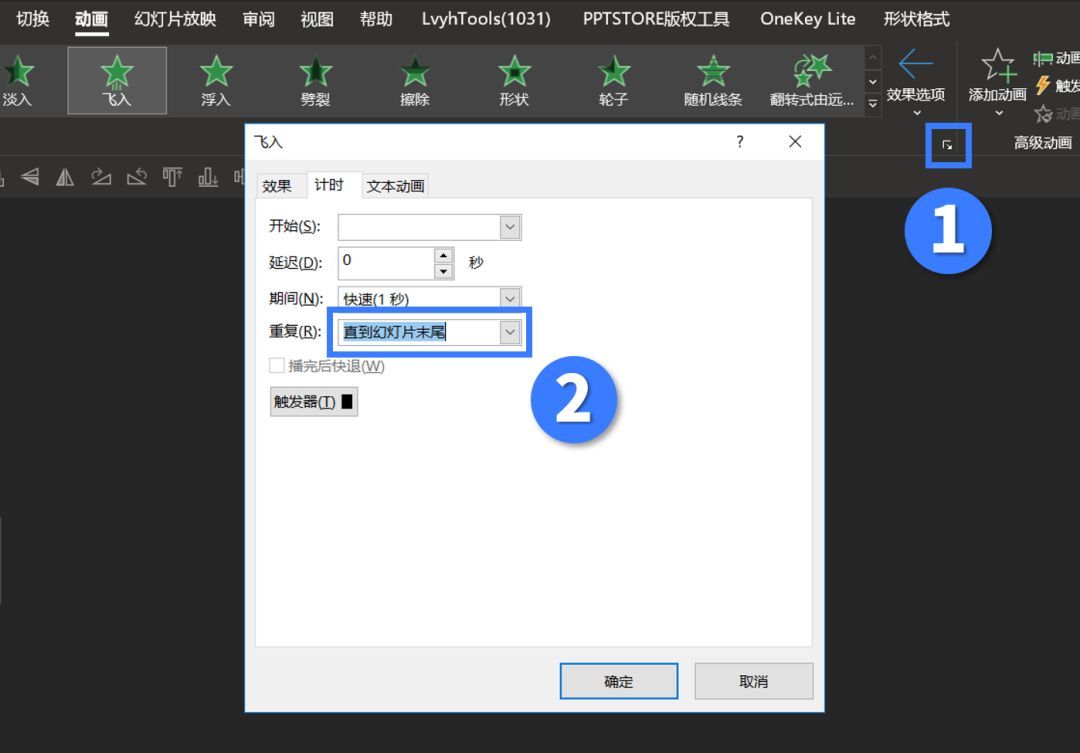
设置完毕以后,你就能看到飞入的动画在不停地重复播放了:

2)为每个弹幕设置随机的播放时间;
接下来你就需要为每个动画设置不同的播放时间了,这样你才能看到下面这种“弹幕参差不齐地出现”的效果:

那么,如何为弹幕设置不同的播放时间?
很简单,选中某个弹幕,点击【动画】-在【持续时间】那里进行设置:
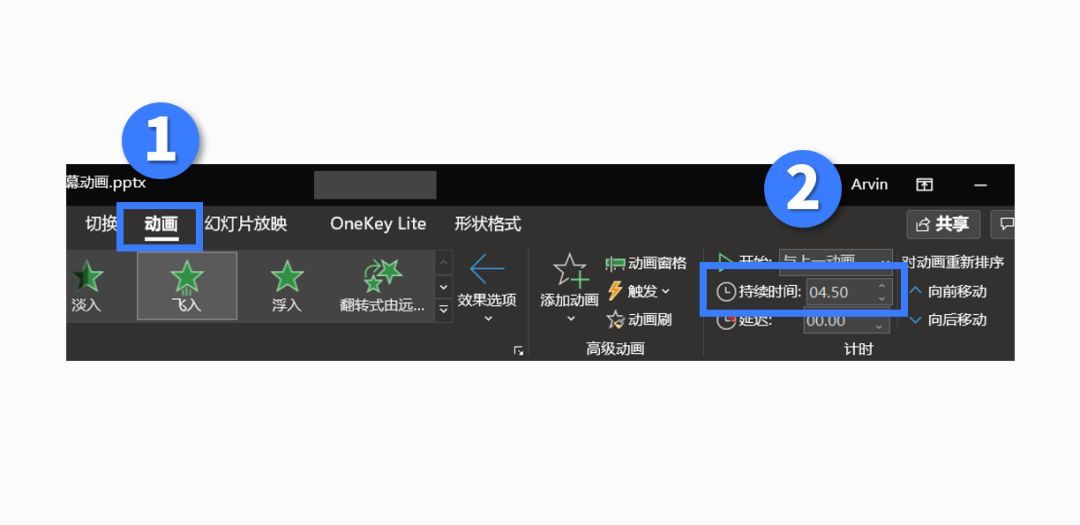
建议大家把时间设置在4秒-8秒,这样弹幕才不会飞得太快。
3)将所有弹幕都移动到页面之外;
好了,接下来这一步就肥肠简单了~
继续框选中所有弹幕,然后把它们移动到PPT页面之外的左侧:

好了,到这一步,你就已经成功做出了弹幕动画了!

现在咱们来总结一下以上步骤:
1)先将弹幕排版好;
2)为所有弹幕设置从左至右的、重复播放的【飞入】动画;
3)单独为每一个弹幕设置不同的【持续时间】;
4)将所有弹幕移动到PPT页面之外。
最后我需要强调一句:
没有人在本篇文章中受过篮球的暴打
所以本木不接受律师函警告
再贱。







